ゴープロをもっと楽しむために、アプリを活用しよう!
〈無線操作、動画編集アプリのご紹介です〉
①「GoPro」(旧 Capture)
開発元:GoPro
こちらのアプリは、 ゴープロと無線で接続することで、ゴープロで撮影した映像の確認やダウンロードを行うことができるアプリです。ほかにも撮影した映像からクリップを作成したり、静止画の切り出しやライブプレビュー、カメラの設定も可能です。ゴープロとスマホを連携させるために、まずはダウンロードしたいアプリですね。
アプリをダウンロードしてから、ゴープロ端末と紐づけが済んだら指示に従って、操作をすすめて下さい、簡単に設定は完了します。
スマートリモート (GoPro遠隔操作防水リモコン)とも同時に接続することもできるので、アプリで画角を確認してスマートリモートで操作するといった使い方もできます。
GoProアプリから取り込んだ動画を、以下のアプリを使って編集してみましょう。
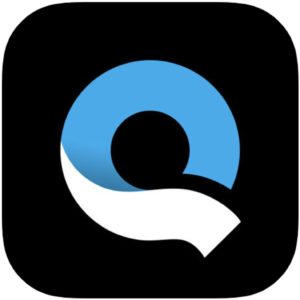 Quik – GoProビデオエディタ 無料
Quik – GoProビデオエディタ 無料
開発元:GoPro, Inc
![]()
![]()
②「 Quik 」 開発元:GoPro
Quikは動画編集アプリです。 動画編集をほとんど自動で調整を行ってくれるので、動画編集の経験がない方でも安心して使うことができ、簡単にハイクオリティな動画を作ることができるとても便利なアプリです。
動画、静止画ともに対応しているので、沢山の映像や画像を取り込むことができます。ゴープロを使ってまずはいろいろなシーンや被写体を撮影してみることをお勧めします。また、 ゴープロで撮影したデータ以外も取り込んで組み合わせることも可能です。
ゴープロで撮影したデータはゴープロ内のmicroSDカードに記録されています。そのままの状態だと、Quikアプリでの編集はできないため、撮影したデータを一度、スマートフォンへと移行する必要があります。
スマートフォン内にGoProで撮影した映像や画像を取り込むことができたら、実際にQuikを使って動画編集を行うことができます。
テキスト追加やレイアウト、トリミングやスピードなどなど、ほとんどが選択形式なのでとても簡単です。
細かい編集を自分で行いたい、といった方には向かないかも知れませんがテンプレートが豊富で自動でオシャレな動画が作れるアプリです。
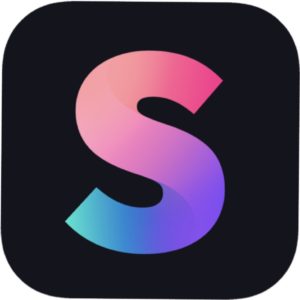 Splice – ビデオ編集 無料
Splice – ビデオ編集 無料
開発元:Bending Spoons Apps IVS
![]()
③「Splice」 開発元:Bending Spoons Apps IVS
Spliceは先のQuikよりも、さらに本格的な編集を行うことのできる動画編集アプリです。※android端末には今のところ対応していないようです。
BGMを切り替えるタイミングやフェードインフェードアウト、スローモーションの指示などなど、作り込むことも楽しめる動画編集アプリですね、 パパッと済ませたい時は「Quik」、こだわりたい時は「Splise」。
動画編集はこのふたつのアプリがあれば充分ですね。



 GoPro 無料
GoPro 無料

